win10笔记本蓝牙图标不见了怎么回事 win10蓝牙图标不显示解决方法
更新时间:2023-10-27 11:26:15作者:huige
在win10笔记本系统中,一般是自带有蓝牙功能的,所以如果要使用蓝牙的话就需要进行开启,可是有很多用户却遇到了win10笔记本蓝牙图标不见了的情况,不知道是怎么回事,大家别担心,有遇到这样情况的用户们可以跟着笔者一起来学习一下win10蓝牙图标不显示解决方法吧。
方法一、
1、设置-更新和安全-恢复-立即重新启动-疑问解答-高级选项-UEFI固件设置-重启。
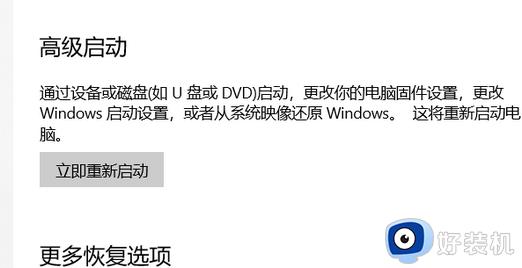
2、先回车向下选disable,然后保存退出重启(save and Exit,看下方提示如FN+F10)。
3、蓝牙开关就出现了,再重复一遍,开回WLA(enable)。
方法二、
1、更新蓝牙的驱动,然后安装完成后重启。若还是找不到蓝牙开关选项。
2、首先按下键盘上的【Win】+【R】打开运行窗口输入【services.msc】并打开。
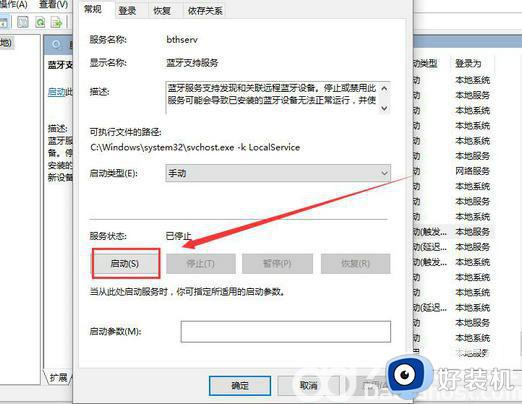
3、进入到服务界面后,我们向下查找,找到【蓝牙支持服务】。
4、双击打开【蓝牙支持服务】,服务状态为已停止,点击【启动】就行了。
关于win10笔记本蓝牙图标不见了的详细解决方法就给大家介绍到这里了,有遇到一样情况的用户们可以参考上述方法来进行解决吧。
win10笔记本蓝牙图标不见了怎么回事 win10蓝牙图标不显示解决方法相关教程
- win10不显示蓝牙图标如何解决 电脑蓝牙图标不见了怎么办win10
- win10蓝牙怎么在任务栏显示 win10蓝牙图标怎么显示到任务栏
- win10笔记本电脑任务栏蓝牙图标不见了如何处理
- win10 蓝牙图标不见了怎么回事 windows10的蓝牙图标消失如何恢复
- win10电脑蓝牙鼠标连接不上怎么办 笔记本win10蓝牙鼠标连不上如何解决
- win10蓝牙图标为什么不在任务栏 win10蓝牙图标不在任务栏的解决方法
- 蓝牙设备不能连接win10电脑怎么回事 蓝牙设备连不上win10电脑的两种解决方法
- 蓝牙鼠标连上win10电脑无法使用怎么回事 win10连接蓝牙鼠标后用不了三种解决方法
- win10蓝牙鼠标抖动怎么回事 win10系统蓝牙鼠标不稳定抖动的解决教程
- win10蓝牙驱动程序错误怎么回事 win10蓝牙显示驱动程序错误如何解决
- 电脑密码在哪里设置win10 win10设置开机密码的步骤
- 如何解决win10找不到boot.ini文件问题 win10找不到boot.ini文件的修复方法
- win10桌面图标变成黑色方块怎么回事 win10桌面图标变成黑色方块的解决方法
- win10改变系统字体大小设置方法 win10系统怎样改变字体大小
- win10局域网无法访问,没有权限使用网络资源如何解决
- Win10怎样关闭锁屏界面 Win10关闭锁屏界面的设置方法
win10教程推荐
- 1 win10不能更新系统怎么办 win10电脑不能更新系统修复方法
- 2 win10不支持显卡驱动怎么办 win10显卡不能安装驱动安装处理方法
- 3 win10右下角天气怎么关 win10删除电脑右下角天气显示的方法
- 4 win10删除文件需要管理员权限怎么办 win10删掉文件需要管理员权限处理方法
- 5 彻底关闭win10病毒和威胁防护的步骤 win10如何关闭病毒和威胁防护
- 6 win10进入桌面后鼠标一直转圈怎么回事 win10进桌面一直转圈怎么解决
- 7 win10桌面快捷图标出现白纸怎么回事 win10桌面快捷方式图标变成白板如何处理
- 8 win10计算器打不开怎么办 如何解决win10系统无法打开计算器
- 9 win10共享文件夹怎么在另一个电脑查看 win10共享文件夹另外一台电脑如何找到
- 10 win10关闭每次打开应用的通知设置方法 如何关闭win10每次点开软件都提醒
